Instalați software-ul Arduino (IDE) pe Linux
Acest document explică modul de instalare a software-ului Arduino (IDE) pe mașini Linux.
Start rapid
Construcția Linux a software-ului Arduino (IDE) este acum un pachet care nu necesită nicio procedură specifică pentru diferitele distribuții disponibile de Linux. Singura informație relevantă este versiunea de 32 sau 64 de biți a sistemului de operare.
Descărcați Arduino Software (IDE)
Obțineți cea mai recentă versiune de pe pagina de descărcare. Puteți alege între versiunile de 32, 64 și ARM. Este foarte important să alegeți versiunea potrivită pentru distribuția Linux. Dacă faceți clic pe versiunea aleasă, veți ajunge la pagina de donații și apoi puteți deschide sau salva fișierul. Vă rugăm să îl salvați pe computerul dumneavoastră.
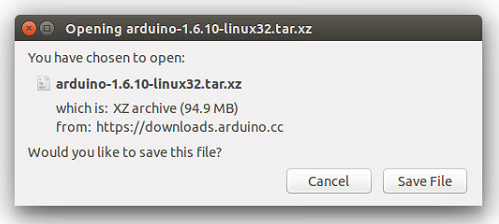
Extrageți pachetul
Fileul este comprimat și trebuie să îl extrageți într-un dosar potrivit, reținând că va fi executat de acolo.
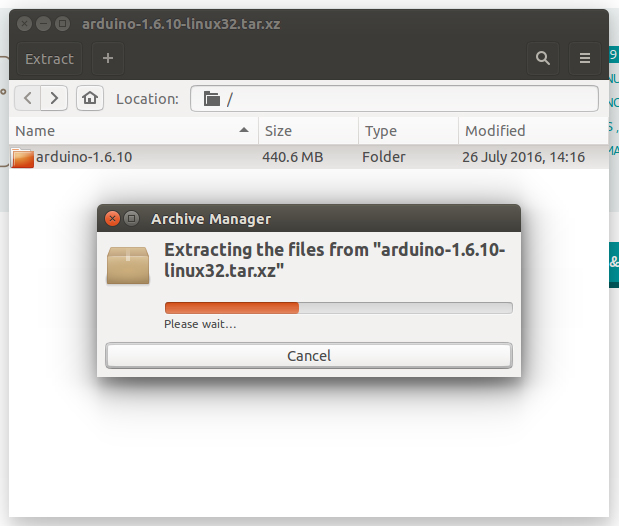
Executați scriptul de instalare
Deschideți folderul arduino-1.6.x tocmai creat prin procesul de extragere și reperați fișierul install.sh. Faceți clic dreapta pe el și alegeți Run in Terminal din meniul contextual. Procesul de instalare se va încheia rapid și ar trebui să găsiți o nouă pictogramă pe desktop.
Dacă nu găsiți opțiunea de a rula scriptul din meniul contextual, trebuie să deschideți o fereastră Terminal și să vă deplasați în folderul arduino-1.6.x. Tastați comanda ./install.sh și așteptați ca procesul să se termine. Ar trebui să găsiți o nouă pictogramă pe desktop.

Continuați cu instrucțiunile specifice plăcii
După ce software-ul Arduino (IDE) este instalat corect, vă puteți întoarce la pagina Getting Started Home și alegeți placa dvs. din lista din dreapta paginii.
Vă rugăm să citiți…
Se poate întâmpla ca atunci când încărcați o schiță – după ce ați selectat placa dvs. și portul serial -, să primiți o eroare Error opening serial port … Dacă primiți această eroare, trebuie să setați permisiunea portului serial.
Deschideți Terminalul și tastați:
ls -l /dev/ttyACM*
va primi ceva de genul:
crw-rw---- 1 root dialout 188, 0 5 apr 23.01 ttyACM0
„0” de la sfârșitul ACM ar putea fi un număr diferit, sau ar putea fi returnate mai multe intrări. Datele de care avem nevoie sunt „dialout” (este grupul proprietar al fișierului).
Acum trebuie doar să adăugăm utilizatorul nostru la grup:
sudo usermod -a -G dialout <username>
unde <utilizator> este numele dvs. de utilizator Linux. Va trebui să vă deconectați și să vă conectați din nou pentru ca această modificare să aibă efect.
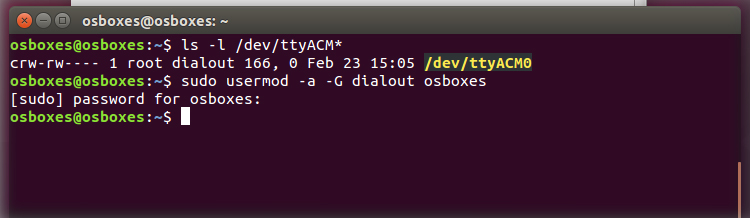
Aceasta este procedura de accesare a portului serial din software-ul Arduino (IDE) dacă primiți o eroare
După această procedură, ar trebui să puteți continua în mod normal și să încărcați schița pe placa dvs. sau să folosiți Serial Monitor.
Ultima revizuire 2016/08/10 de SM
Textul ghidului de inițiere Arduino este licențiat sub licența aCreative Commons Attribution-ShareAlike 3.0 License. Mostrele de cod din ghid sunt eliberate în domeniul public.
.